Як переслати знімок 3D по email.
1.Откриваем диск на комп'ютері
Ви побачите приблизно ось такий вигляд, в залежності від програми в якій робився знімок.
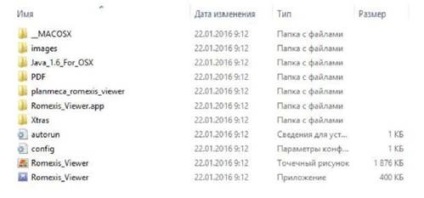
2. Виділяємо всі наявні файли,
3. На виділених файлах натискаємо праву кнопку миші і в меню вибираємо пункт - «Додати до архіву». Приклад на зображенні нижче. (Увага! Якщо у вас немає пункту «Додати до архіву», виберіть пункт де в назві є слово «zip» і робіть все далі відповідно до інструкції)
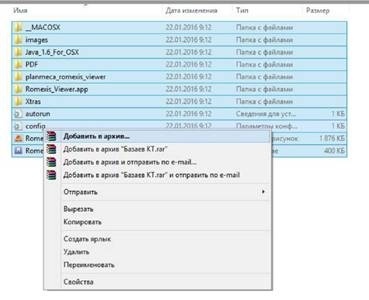
4. У вікні «Ім'я і параметри архіву» натискаємо пункт Огляд як на картинці нижче:

5. У вікні «Пошук архіву» вибираємо куди зберегти архів, наприклад, можна зберегти на «Робочий стіл». Внизу так само заповнюємо поле «Ім'я файлу», пишемо Ваше ПІБ (Іванов І.І.)
6. Натискаємо Ок. Файли архівуються автоматично. Як на картинці:

5.Находім вийшов архів (там де він збережений, в нашому випадку - «Робочий стіл»).
7. У вікні натискаємо «Addfiles» - як на зображенні:
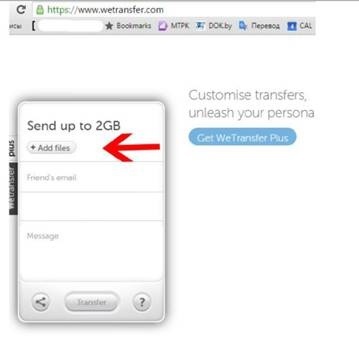
8. У вікні вибираємо наш файл з архівом (на робочому столі)

10.Далее натискаємо на поле «Youremail» і вводимо Ваш email (щоб ми зрозуміли від кого прийшов знімок і могли дати відповідь)
11.Заполняем поле з текстом «Message». Там Ви можете коротко описати свою проблему і бажаний обсяг робіт.
13.Після натискання з'являється ось таке вікно:
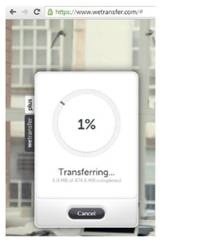
Тут Ви можете спостерігати який відсоток інформації вже переданий.
Чи не закривайте вікно поки файл повністю не завантажиться до 100%!
15.Як тільки ми отримаємо дані, то відразу повідомимо Вас що все в порядку і файл доставлений нашим лікарям.